Cara menambah carian DNS tempatan ke fail tuan rumah

- 3295
- 5
- Daryl Wilderman
Apabila anda menaip URL laman web ke bar alamat penyemak imbas anda, permintaan dihantar ke jenis pelayan internet yang dikenali sebagai pelayan nama domain. Pelayan ini mengambil URL yang anda taip dan kemudian memeriksa alamat IP tertentu yang disenaraikan untuk pelayan sebenar yang menjadi tuan rumah kandungan yang anda cari.
Masalahnya ialah jika ada yang salah dengan pelayan nama, anda tidak akan mendapat akses ke laman web yang betul. Lebih buruk lagi, jika pelayan nama telah dirampas, anda mungkin akan berakhir di laman web palsu! Berita baiknya ialah anda boleh menentukan secara manual hubungan antara alamat IP tertentu dan alamat laman web, hanya dengan menambahkan carian DNS tempatan ke fail "hos" anda.
Isi kandungan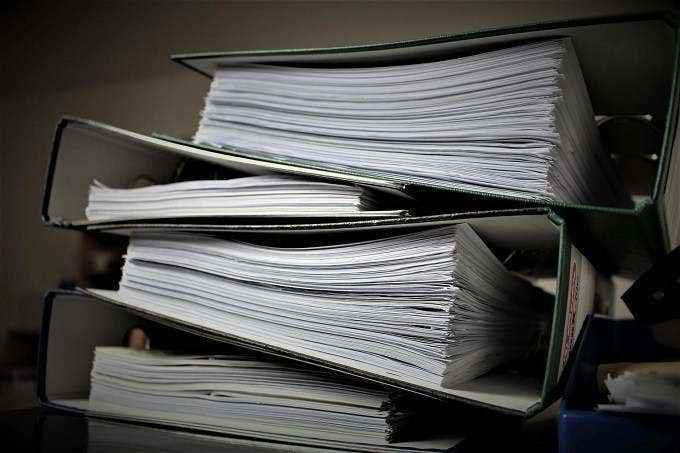
Windows akan sentiasa memeriksa fail hos terlebih dahulu sebelum menghantar permintaan ke pelayan nama. Oleh itu, jika alamat yang anda taipkan ke dalam penyemak imbas web anda disenaraikan dalam fail hos, anda akan diarahkan ke alamat IP yang disenaraikan dalam fail.
Apa itu carian DNS tempatan?
Proses yang diterangkan dalam perenggan sebelumnya adalah carian DNS tempatan. Komputer anda melihat alamat IP dengan sendirinya, dari cakera tempatan anda, tanpa perlu menghubungi pelayan luaran. Itu sederhana!
Mengapa menambah carian DNS tempatan ke fail tuan rumah?
Terdapat beberapa sebab yang anda ingin tambahkan carian DNS tempatan ke fail tuan rumah anda. Kami telah menyebut beberapa sebab di awal artikel, tetapi orang telah menemui beberapa cara kreatif untuk menggunakan ciri mudah ini.
Salah satu sebab penting untuk menambah entri ke fail hos anda adalah kelajuan. Selalu lebih cepat untuk melakukan carian tempatan daripada pergi ke pelayan luaran. Terutamanya jika pelayan itu tidak boleh dipercayai. Meletakkan laman web yang paling penting atau paling kerap digunakan dalam fail tuan rumah bermakna anda tidak perlu bimbang tentang perkhidmatan DNS anda yang menyebabkan masalah akses.

Anda juga boleh menggunakan fail tuan rumah untuk menyekat tapak yang anda tidak mahu komputer itu diakses. Yang harus anda lakukan ialah memasukkan alamat IP ke dalam fail tuan rumah untuk laman web yang sama ada tidak pergi ke mana -mana atau menunjuk ke alamat IP jinak. Pengalihan umum termasuk 0.0.0.0 dan 127.0.0.1, ini adalah alamat yang dipanggil "loopback". Lihat video YouTube kami untuk maklumat lanjut mengenai perkara itu.
Sekiranya anda mempunyai peranti tempatan seperti router, kamera IP, penyimpanan rangkaian yang dilampirkan dan sebagainya, anda boleh menggunakan fail hos anda untuk memberikan alamat IP mereka yang mudah diingat.
Menggunakan fail tuan rumah Premade
Sekiranya kedengarannya cukup membosankan untuk menambah berpuluh -puluh atau beratus -ratus tapak ke fail tuan rumah anda, maka anda tidak bersendirian! Berita baiknya ialah terdapat banyak tempat di web di mana anda boleh menemui senarai pra-dibuat yang anda boleh menyalin dan tampal ke dalam fail tuan rumah anda sendiri.
Masalah utama dengan ini adalah bahawa mungkin ada penyebaran berniat jahat yang tersembunyi dalam senarai ini. Yang bermaksud anda perlu mengesahkan setiap alamat IP dengan tangan atau pastikan anda mempercayai sumber senarai.
Mengedit fail hos di Windows 10
Oleh kerana fail tuan rumah meninggalkan beberapa ruang untuk kerosakan, anda tidak boleh membukanya dan mengeditnya. Anda memerlukan keistimewaan pentadbir di komputer anda untuk membuat perubahan. Sebelum anda membuat sebarang perubahan pada fail hos anda, kami sangat mengesyorkan anda menyalin dan menampal kandungan asalnya ke dalam fail teks lain sekiranya ada masalah!
Untuk mengubah suai fail hos anda di Windows 10, ikuti langkah -langkah ini:
- Buka menu Mula dan taipkan "Notepad".
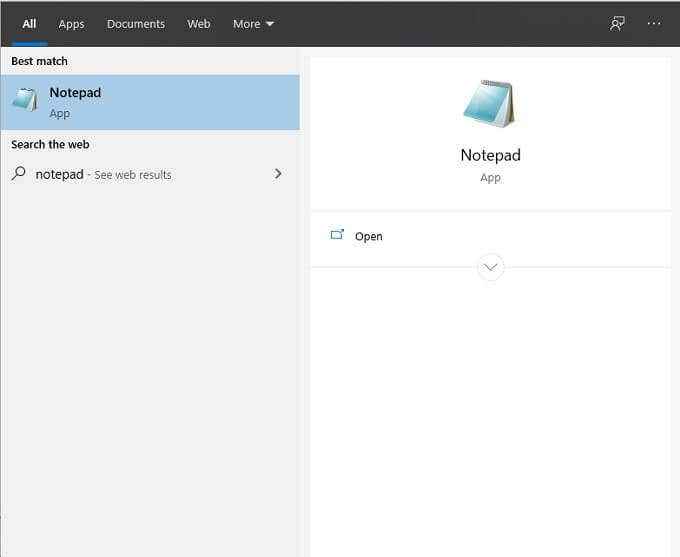
- Sebaik sahaja Notepad muncul, klik kanan di atasnya dan pilih "Run As Administrator".
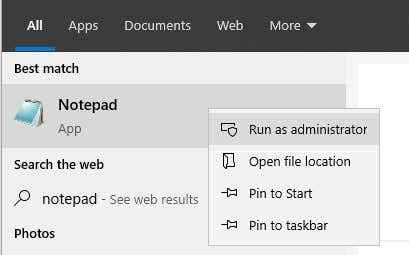
- n notepad, klik Buka dan pergi ke C: \ Windows \ System32 \ Drivers \ etc \ hosts dan buka fail tuan rumah. Ingatlah untuk menukar jenis fail ke "semua fail".
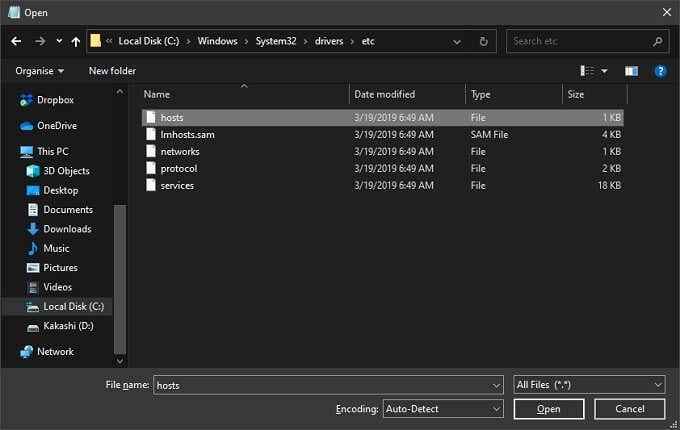
- Anda mesti melihat fail hos lalai ini dari Microsoft.
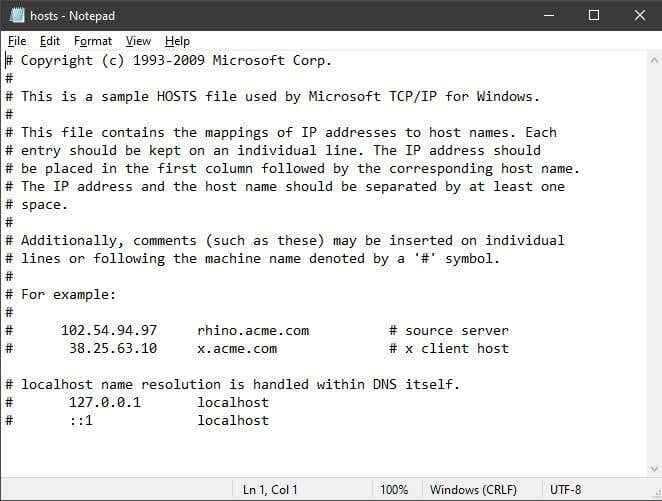
- Jangan risau tentang mana -mana teks yang sudah ada dalam dokumen. Anda hanya boleh meninggalkannya dan menambah entri anda sendiri di bahagian bawah fail. Sebarang baris yang bermula dengan simbol "#" dianggap sebagai komen dan tidak digunakan untuk carian nama.
Menambah carian tempatan ke senarai itu sangat mudah. Cukup tulis alamat IP laman web, diikuti dengan ruang dan kemudian alamat laman web.
Ingatlah untuk menyimpan apa yang telah anda tambahkan semasa menutup fail. Itu sahaja yang mesti anda lakukan! Sekarang komputer anda akan melangkaui keseluruhan proses carian DNS semasa mengakses laman web yang telah anda tentukan.
Cara Mencari Alamat IP Laman Web
Bagaimana jika anda tidak mengetahui alamat IP laman web yang ingin anda tambahkan ke fail hos anda? Ia sebenarnya cukup mudah untuk mencari alamat IP laman web menggunakan arahan arahan di Windows 10. Ini caranya:
- Buka menu Mula dan ketik "CMD".
- Selepas arahan arahan dibuka, taipkan "tracert" diikuti dengan ruang dan laman web yang ingin anda periksa. Dalam contoh ini, itu "Google.com "". Kemudian tekan kekunci Enter pada papan kekunci anda.
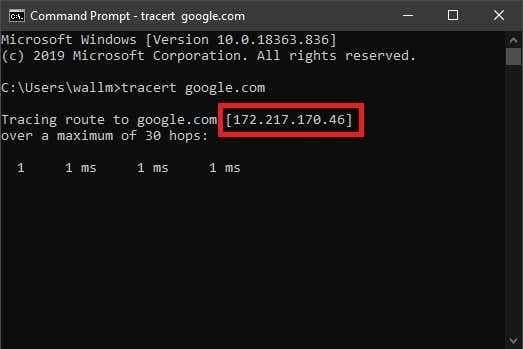
- Di sini anda akan melihat alamat IP laman web ini.Anda kini boleh menggunakan alamat ini dalam fail hos anda.
Tuan rumah paling banyak
Siapa yang akan berfikir bahawa fail teks kecil seperti itu tersembunyi dalam folder Windows boleh menjadi sangat berguna? Sekarang anda seorang guru carian tempatan yang betul, mengawal bagaimana komputer anda mengakses laman web.
- « Apa itu Superfetch (Sysmain) pada Windows 10 dan bagaimana melumpuhkannya
- Cara Muat turun Google Chrome Offline (Standalone) Pemasang »

